前言
下面由我精心整理的关于github项目资源搜索的一些方法,这些方法可以帮助你更快更精确的搜寻到你需要的符合你要求的项目。
写文章不易,如果这一篇问文章对你有帮助,求点赞求收藏~
好,下面我们直接进入正题——>
首先我们可以先了解一下一个项目的特征,以下面的项目为例:

一、普通关键词搜索
这个其实没什么好说的,就是直接输入关键词来实现项目的寻找,通过页面内筛选的方式来匹配寻找项目,好处是直接输入关键词省事,但如果你需要的是符合具体要求的项目,那么直接使用关键词搜索无异于大海捞针,所以重点看我下面的高级搜索。

二、高级条件搜索
这种主要是通过在搜索框中添加限定词来寻找,常用的的各种限制词语法如下:
| 搜索过滤的要素 | 搜索栏语法 |
|---|---|
| 按照编程语言搜索 | language:xxx |
| 按照项目(仓库名称)搜索 | in:name xxx |
| 按照项目(仓库)描述搜索 | in:description xxx |
| 按照README文件描述搜索 | in:readme xxx |
| 按照star数限制搜索 | stars:>n |
| 按照fork数限制搜索 | forks:>n |
| 按照更新时间限制(时间晚于)搜索(YYYY-MM-DD表示年月日) | pushed:>YYYY-MM-DD |
| 按照某个人的某个项目限制搜索 | repo:owner/name |
| 搜索用户名下的所有项目(仓库)或某个项目(仓库)——用户名后加项目名称 | org:username |
| 搜索某个组织名下的项目(仓库) | org:orgname |
| 按照关注者数量搜索 | Java followers:>=n 匹配有n个或更多关注者提及文字 "Java" 的仓库 |
上面这些是一些常用的Github的高级搜索语法,具体的可以查看官方文档:https://docs.github.com/zh/search-github/github-code-search/understanding-github-code-search-syntax
下面是具体的搜索演示,比如我们希望找到一个仓库是在2023-06-01之后更新过的且stars数大于10000的用Java编写的商城类项目,结合上述语法我们可以输入:
商城 in:readme stars:>10000 language:Java pushed:>2023-06-01最终搜索到的结果如下,精准的筛选出了三个符合要求的项目:

除了上面我写的限定条件,你还可以根据自己的需求参照上面的语法继续添加条件,条件越多,能搜到的项目越精准。
三、通过排行榜寻找项目
下面的排行榜是根据star来排列的,这种方式可以帮助你找到优质的项目,当然如果要找一些符合自己要求的,还是推荐使用上面的高级搜索
具体网址:https://www.githubs.cn/top/Jav文章来源:https://www.toymoban.com/news/detail-616307.html
 文章来源地址https://www.toymoban.com/news/detail-616307.html
文章来源地址https://www.toymoban.com/news/detail-616307.html
到了这里,关于GitHub上怎么寻找项目?的文章就介绍完了。如果您还想了解更多内容,请在右上角搜索TOY模板网以前的文章或继续浏览下面的相关文章,希望大家以后多多支持TOY模板网!

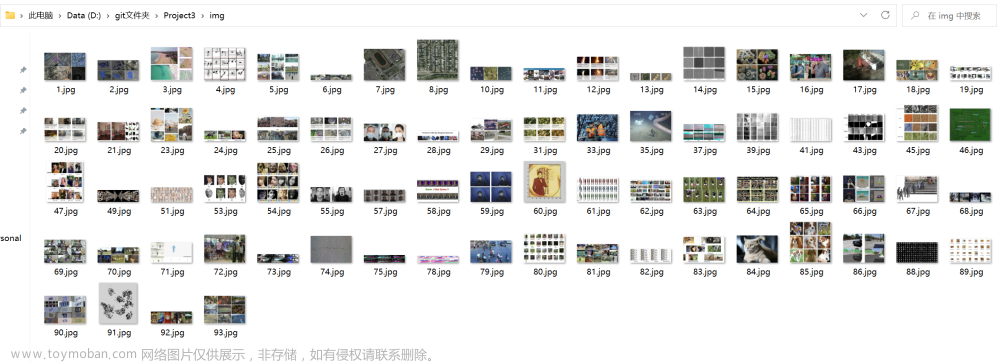

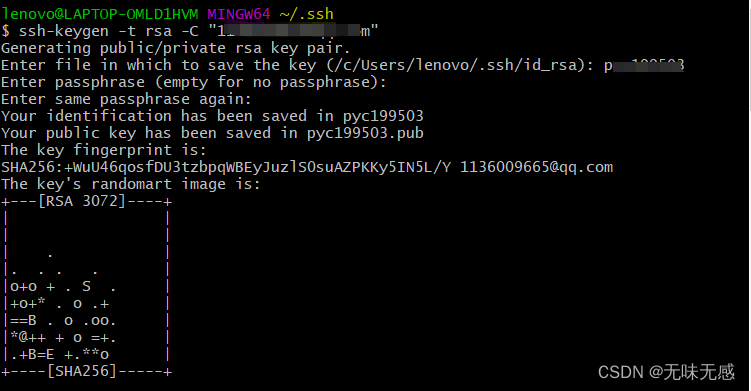
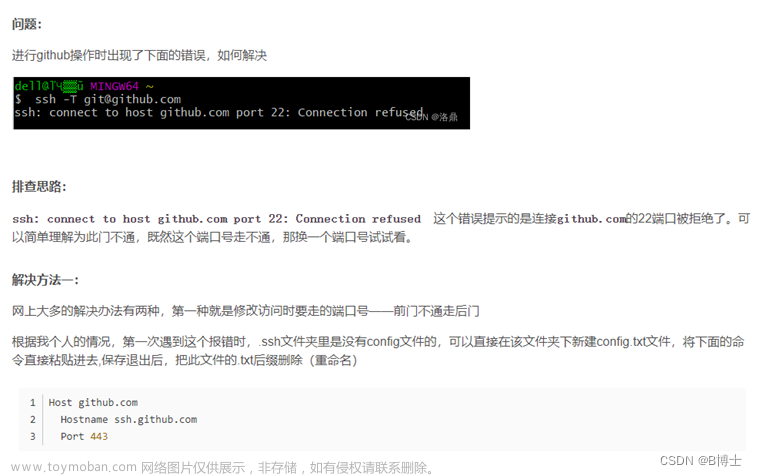


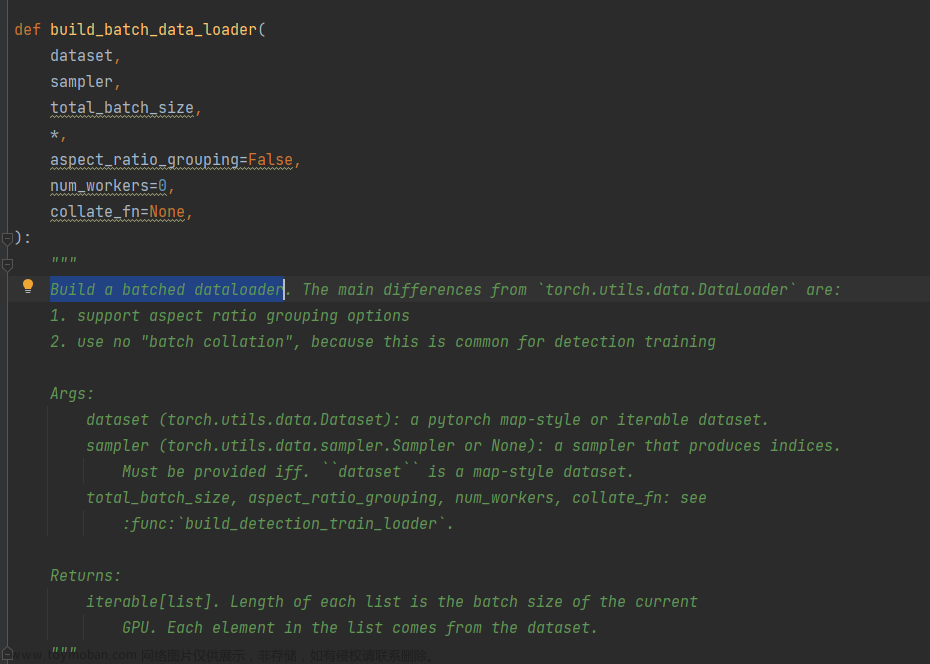

![[Android]使用Git将项目提交到GitHub](https://imgs.yssmx.com/Uploads/2024/02/756364-1.png)



